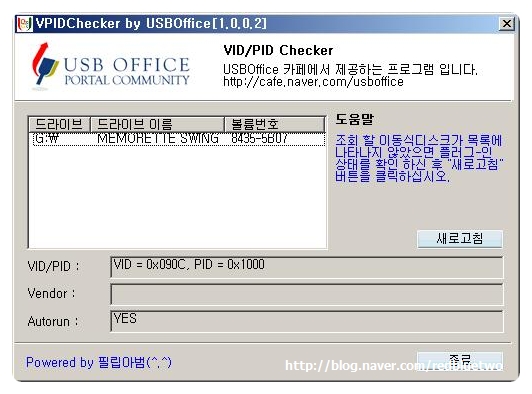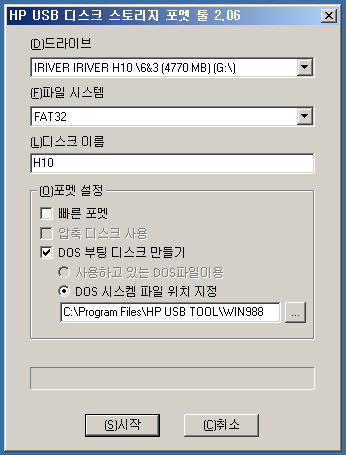VPIDChk (USB의 PID확인 프로그램)
USB로 XP 설치,부팅 간단히 하기(준비물 필수)
윈도우 XP를 CD를 통해 설치하지 않고 USB에 도스를 심어 부팅이 되게 한후
CD영역을 만들어 노트북이나 넷북,PC등에서 CD로 인식하게 하여
자동으로 설치하게 하는 방법이 있다는건 다들 아실거에요.
단 아주 오래된 컴퓨터나 보드에서 USB를 통해 부팅이 가능한지를
BIOS를 통해 먼저 확인하신후 시작하십시요.
오래된 노트북이나 데스크탑은 USB부팅 옵션이 BIOS에 없어서
만들어도 헛수고 입니다.
이렇게 해서 새로 Xp를 깔면 XP설치와 각종 드라이버 설치,
MS 워드,곰플레이어,알약,알집,포토샵까지
설치하는데 불과 35-45분이면 충분합니다(컴퓨터 성능에따라)
그러나 처음하는 분들은 USB종류에 따라 XP를 심는게
너무 어려워 USB를 버리는 경우까지 있습니다.
알고보면 참 쉬운 USB에 XP영역 설치법을 알려 드리도록 하겠습니다.
단 복잡한 방법을 피하고 실패율을 줄여 단 한번에
시원하게 성공할수 있도록 해드리기 위해 USB는
반드시 LG전자 X-TICK M4 2G MLC 로 구하시길 바랍니다.
굳이 이제품으로 하려는 이유는 USB메이커마다 다른 콘트롤칩을 사용하기 때문에
전부 다른 프로그램을 써야 하고 가끔은 같은 회사 제품이라도
그안에 내장된 칩이 어떤건지 일일이 확인하여
작업해야 하며 그렇게 작업하더라도 실패할 경우가 있기 때문입니다.
이제품으로 고른 이유는 이제품이 실패 확율이 가장 낮으며
어디서든 구하기 쉽고 또 CD영역을 만들다가 실패하는 일이 생기더라도
USB공장 초기화 프로그램이 출시되어 있기에
초보라도 맘놓고 작업할수 있기에 이녀석을 고른것입니다.
LG전자 X-TICK M4면 되고 용량은 2기가든 4기가든 8기가든
상관 없지만 이왕이면 저렴한게 좋겠죠?
인터넷상으로 만원정도면 쉽게 구입이 가능합니다.
어차피 택배비 드니까 근처의 컴퓨터 상가에서 구입을 해도
12000원이면 구입하실수 있습니다.
그리고 두번째로 CD,DVD롬이 있으시면 컴퓨터의 오디오,그래픽(VGA),무선랜
드라이버가 담긴 CD를 준비하시고 아닐경우엔 노트북등을 산
메이커의 홈페이지로 들어가서 그제품에 맞는 드라이버들을
몽땅 외장하드나 다른 USB, 또는 CD에 구워서 준비해 놓습니다.

그다음으론 CD영역에 들어갈 윈도우 XP SP3(서비스팩3)를 합한
최신의 XP Sp3 ISO파일을 인터넷을 통해 구합니다.
자신이 만들줄 아신다면 만드셔도 됩니다만 상당히 어려운 작업입니다.
(파일을 받을수 있는 인터넷 등을 통해 요령껏 구하십시요.)
그럼 오른쪽 위에 첨부된 두개의 파일을 다운 받으십시요.
자 그럼 먼저 USB를 꽂으시고 BootFlashDOS를 실행 합니다.
그리고는 퀵포맷에만 체크를 한후 바로 스타트 버튼을 누르면 됩니다.
작업이 끝나고 USB에 숨겨진 파일을 찾아보시면
Command.com과 시스템 파일 두개가 들어 있을겁니다.
그럼 일단 부팅 할수 있는 USB가 된것입니다.
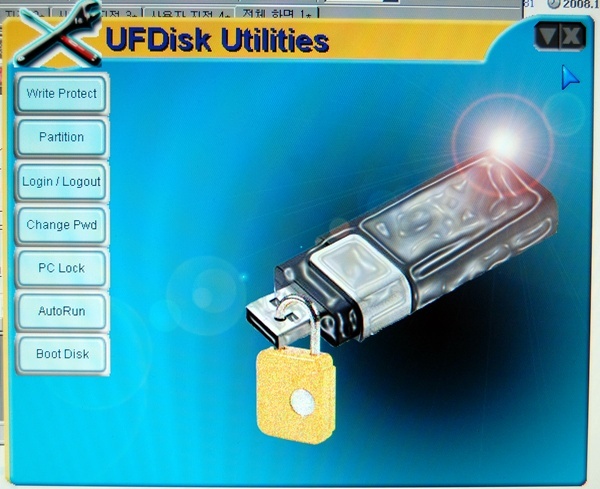
자 다음으로 넘어가서 두번째 프로그램인 UFDisk유틸리티를 실행시킵니다.
아래에서 두번째의 버튼인 AutoRun을 누르세요.
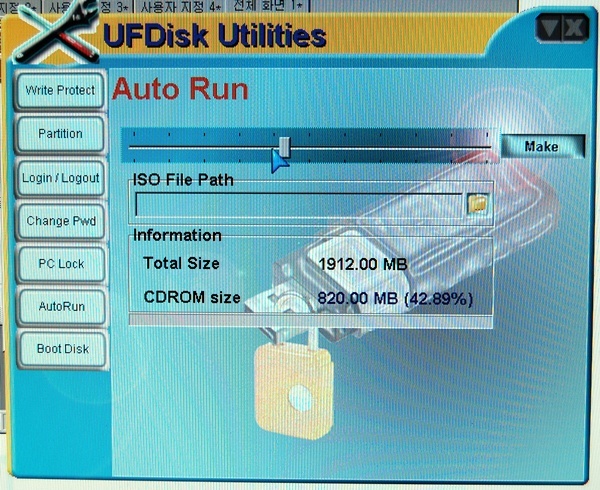
그러면 CD영역을 설정하는 화면이 나옵니다.
크기는 준비한 ISO파일보다 넉넉한 크기로 잡아서 설정하시면 됩니다.
그리고 XP Sp3 ISO 파일이 들어있는 폴더를 지정해 준후
Make버튼을 누릅니다.
누르고 나면 한참동안 (10분 가까이 ) 작업바가 움직이지 않고 3분의1영역에 멈춰있습니다.
이때 절대로 USB를 뽑는다던가 작업을 중단하지 마십시요.
자 완료가 되었으면 일단 USB로 XP를 설치 할수가 있게 되었습니다.

설치는 별로 어렵지 않게 누구나 하실수 있으실겁니다.
컴퓨터 사양에 따라 CD로 Xp를 설치할때보다 빠른경우
3분의 1정도 시간밖에는 걸리지 않습니다.

다음엔 노트북과 넷북등을 빠르게 쓸수 있는 램디스크설치법과
아무리 초보라도 할수있는 최적화 방법 몇가지를 알려드려
제블로그 이웃분들이 빠르고 쾌적한 인터넷 웹서핑과
PC환경을 가질수 있도록 해보겠습니다.



 TweaksLogon.exe
TweaksLogon.exe TweaksLogon.exe
TweaksLogon.exe




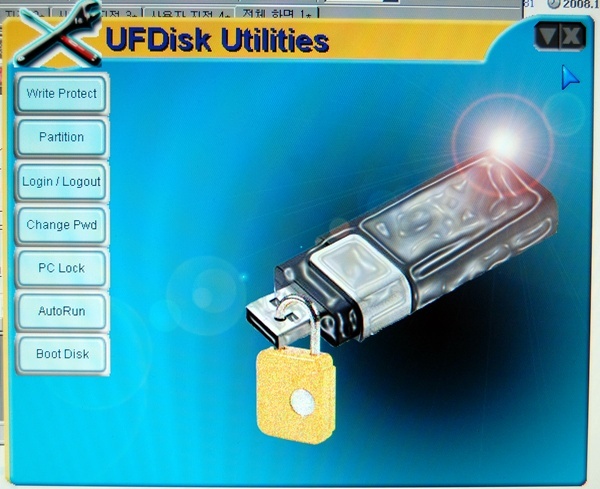

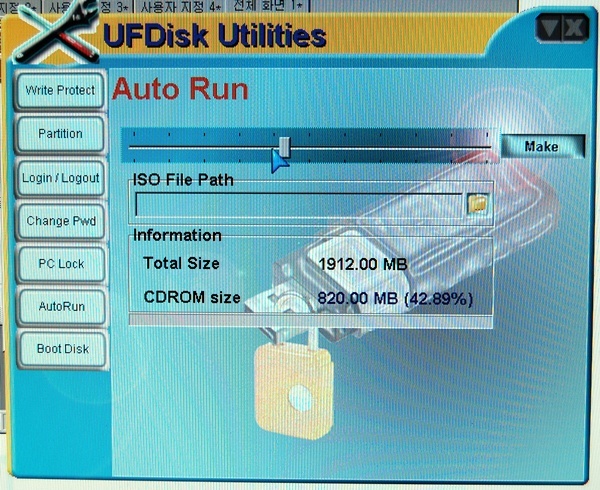




 hideblur.reg
hideblur.reg hideblur.reg
hideblur.reg